华硕笔记本u盘启动 华硕笔记本U盘启动教程
对于华硕笔记本用户来说,掌握U盘启动的方法是一项实用的技能。本文将详细介绍华硕笔记本U盘启动的教程,帮助您轻松实现U盘启动,提高工作效率。
一、准备U盘启动盘
准备一个空的U盘,确保其容量大于您需要启动的镜像文件大小。
下载适合您电脑操作系统的启动盘制作工具,如Windows PE、Rufus等。
二、制作U盘启动盘
将U盘插入电脑,打开启动盘制作工具。
选择U盘作为启动盘制作的目标设备。
选择ISO镜像文件,点击“开始”或“制作启动盘”按钮。
等待制作完成,此时U盘将自动格式化并写入启动镜像。
三、设置BIOS启动顺序
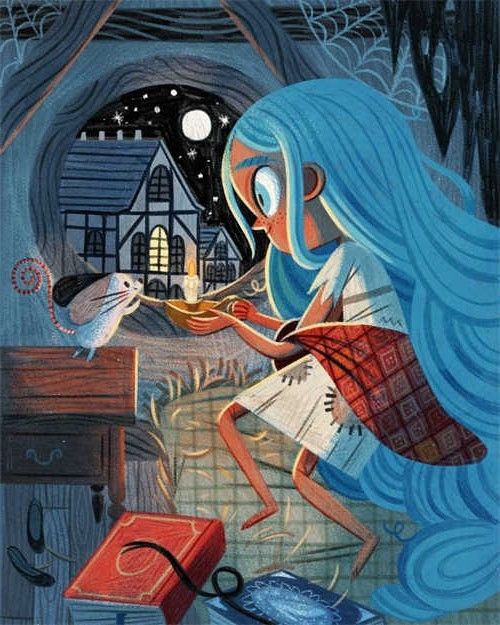
重启华硕笔记本,在启动过程中按下F2键进入BIOS设置界面。
使用方向键选择“Boot”选项卡。
在“Boot Order”或“Boot Sequence”列表中,将U盘移动到第一位。
保存并退出BIOS设置。
四、U盘启动华硕笔记本
将制作好的U盘插入华硕笔记本。
重启电脑,根据提示按下相应的键(如F12、Esc等)进入启动菜单。
在启动菜单中选择U盘作为启动设备。
等待系统启动,完成U盘启动。
五、U盘启动常见问题
为什么我的U盘启动不了?
答:可能是因为U盘启动盘制作不正确或BIOS设置有误。请检查U盘启动盘制作过程和BIOS设置,确保无误。
如何将U盘启动盘转换为硬盘启动盘?
答:您需要将U盘中的启动镜像文件复制到硬盘上,并在BIOS中设置硬盘为启动设备。
如何在U盘启动盘上安装操作系统?
答:在U盘启动盘上安装操作系统需要使用特定的安装工具,如Windows安装盘、Linux安装镜像等。
如何在U盘启动盘上安装软件?
答:在U盘启动盘上安装软件需要先在电脑上安装软件,然后将安装包复制到U盘启动盘上。
如何在U盘启动盘上备份文件?
答:您可以在U盘启动盘上创建一个文件夹,将需要备份的文件复制到该文件夹中。
本文详细介绍了华硕笔记本U盘启动的教程,包括制作U盘启动盘、设置BIOS启动顺序和U盘启动华硕笔记本等步骤。通过学习这些技巧,您可以轻松实现U盘启动,提高工作效率。同时,本文还解答了U盘启动过程中可能遇到的问题,帮助您更好地掌握U盘启动技巧。